Neredeyse herkesin iletişim için WhatsApp'ı kullandığı göz önüne alındığında, önemli bir mesajın kaçırılması sorun yaratabilir. iPhone (iOS) veya Android telefonunuzda WhatsApp çalışmıyor olmasının çeşitli nedenleri vardır. Size sorunu çözmenin birkaç yolunu göstereceğiz.
WhatsApp'ın çalışmamasının birkaç yaygın nedeni vardır: platform kapalı, yüklü istemcinizde bir sorun var veya internet bağlantınız çalışmıyor. Tüm bu sorunları ele alacağız.
1.İnternet Bağlantınızın Çalıştığından Emin Olun
WhatsApp çalışmayı durdurduğunda internet bağlantınızı kontrol edin ve çalıştığından emin olun. Bunun nedeni, WhatsApp'ın mesajlarınızı gönderip almak için internete bağlı olmasıdır.
İnternet bağlantınızın durumunu kontrol etmenin bir yolu, cihazınızda bir web tarayıcısı açmak ve Google gibi bir siteyi başlatmaktır. Cihazınız siteyi yüklüyorsa internetiniz çalışıyor demektir.
Telefonunuz siteyi yükleyemiyorsa internet sorununuz var demektir. Bu sorunları kendiniz düzeltmeyi deneyebilir veya internet servis sağlayıcınızın yardımını isteyebilirsiniz.
2.WhatsApp'ı Kapatıp Yeniden Açın
WhatsApp'ın küçük aksaklıkları mesaj göndermenizi veya almanızı engelleyebilir. İşin iyi tarafı, bu küçük sorunların çoğunu WhatsApp uygulamasını kapatıp yeniden açarak çözebilirsiniz.
Telefonunuzda WhatsApp'ı kapatın, birkaç saniye bekleyin ve uygulamayı yeniden başlatın.
3.WhatsApp'ın Kapalı olup olmadığını kontrol edin
WhatsApp'ın sunucularında bir kesinti yaşanıyor olabilir ve bu da mesajlarınızın gönderilememesine veya alınmamasına neden olabilir. Bunun olmasının çeşitli nedenleri var.
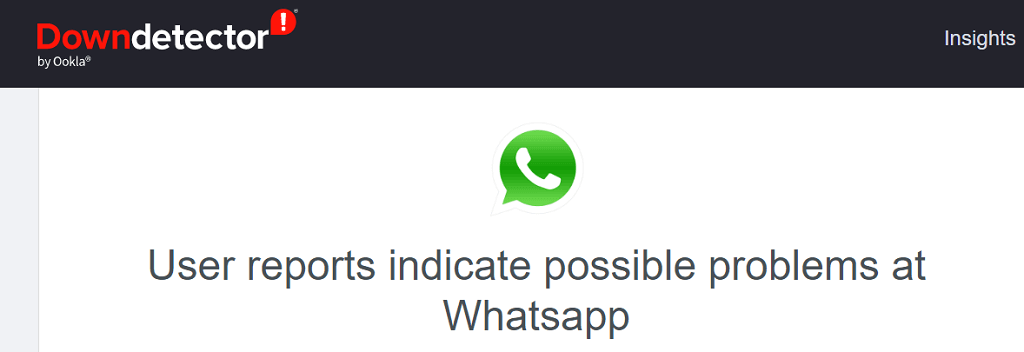
Aşağı Dedektör gibi bir site kullanarak platformun kapalı kalma durumuyla karşı karşıya olup olmadığını kontrol edebilirsiniz. Bu site, WhatsApp sunucularında herhangi bir sorun olup olmadığını size bildirecektir. Durum buysa şirketin sunucu sorunlarını çözmesini beklemekten başka yapabileceğiniz bir şey yoktur.
4.WhatsApp'ın Hesabınızı Silip Silmediğini Kontrol Edin
Son 120 gün boyunca WhatsApp uygulamasında herhangi bir işlem yapmadıysanız şirket, hesabınızı silmiş olabilir. Uygulamayı telefonunuzda kullanamamanızın nedeni bu olabilir.
Hesabınızda bu durum meydana geldiyse iPhone veya Android telefonunuzdaki WhatsApp uygulamasını kullanarak yeni bir hesaba kaydolmanız gerekir..
5.Telefonunuzu Yeniden Başlatın
Telefonunuzdaki küçük sorunlar WhatsApp'ın etkilenmesine ve uygulamanın düzgün çalışmamasına neden olabilir. Bu durumda, telefonunuzu yeniden başlatın bu küçük aksaklıkları düzeltebilirsiniz.
Bir iPhone'u yeniden başlatın
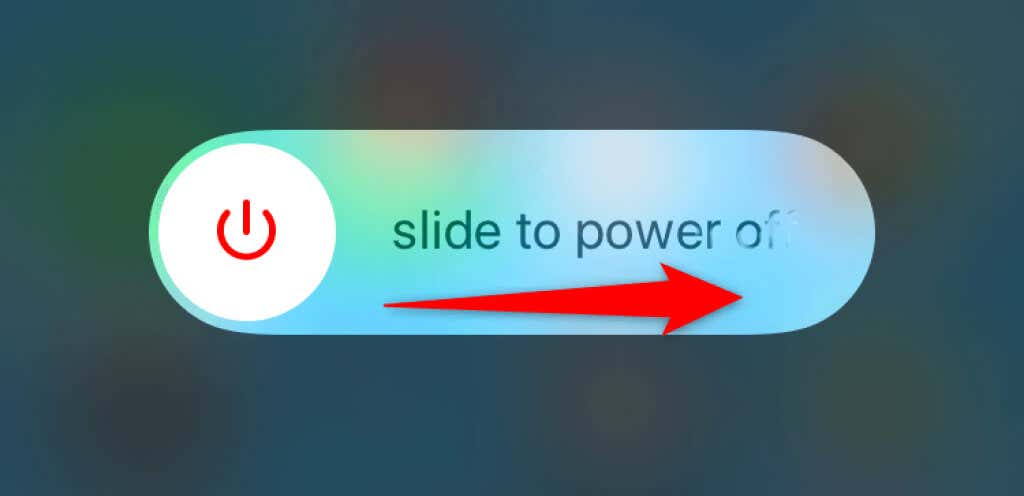
Bir Android Telefonu Yeniden Başlatın
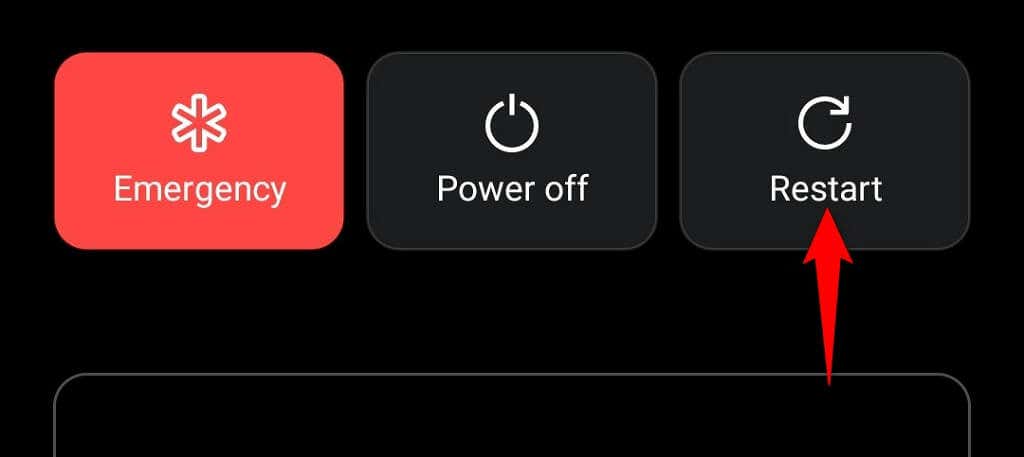
6.WhatsApp için Arka Plan Verilerini Açın
WhatsApp'ın, uygulamayı aktif olarak kullanmadığınızda bile internet erişimine ihtiyacı vardır. Bunun nedeni, uygulamanın gelen mesajları sürekli olarak kontrol etmesi gerekmesidir.
iPhone veya Android telefonunuz, arka planda internet erişimi 'in WhatsApp'ı reddetmesine neden olarak uygulamanın tam olarak çalışmamasına neden olmuş olabilir. Bu durumda, bu anlık mesajlaşma uygulaması için telefonunuzun arka plan verileri seçeneğini etkinleştirdiğinizde sorununuz çözülecektir.
iPhone'da WhatsApp için Arka Plan Verilerini Etkinleştirme
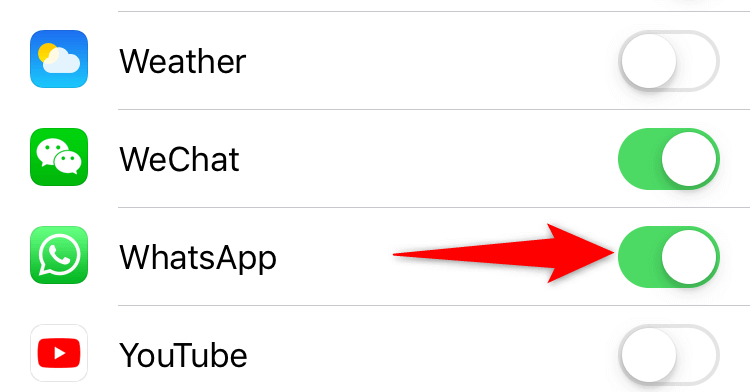
Android Telefonda WhatsApp için Arka Plan Verilerini Etkinleştirme
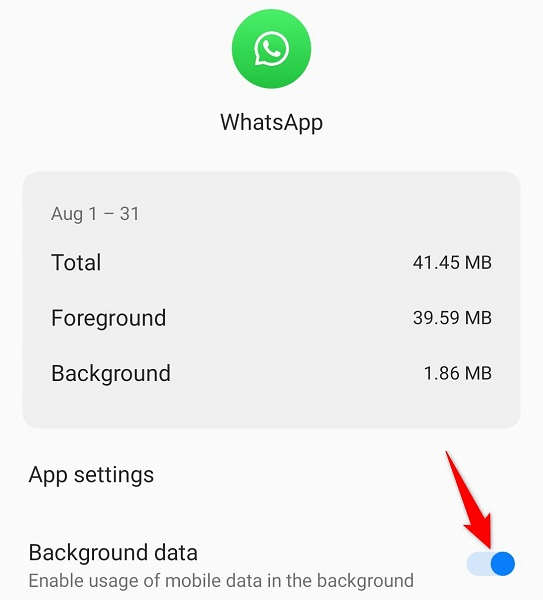
7.Android Telefonunuzda WhatsApp'ın Önbelleğini Temizleyin
WhatsApp, kullanıcı deneyiminizi geliştirmek için telefonunuzda önbellek dosyalarını saklar ve kullanır. Bazen bu önbellek dosyaları bozularak uygulamanın arızalanmasına neden olur..
Neyse ki, önbellekle ilgili sorunları uygulamanızın önbelleğini temizleme tarihine kadar çözebilirsiniz. iPhone uygulama önbelleğinin silinmesine izin vermediğinden bunu yalnızca Android telefonlarda yapabilirsiniz.
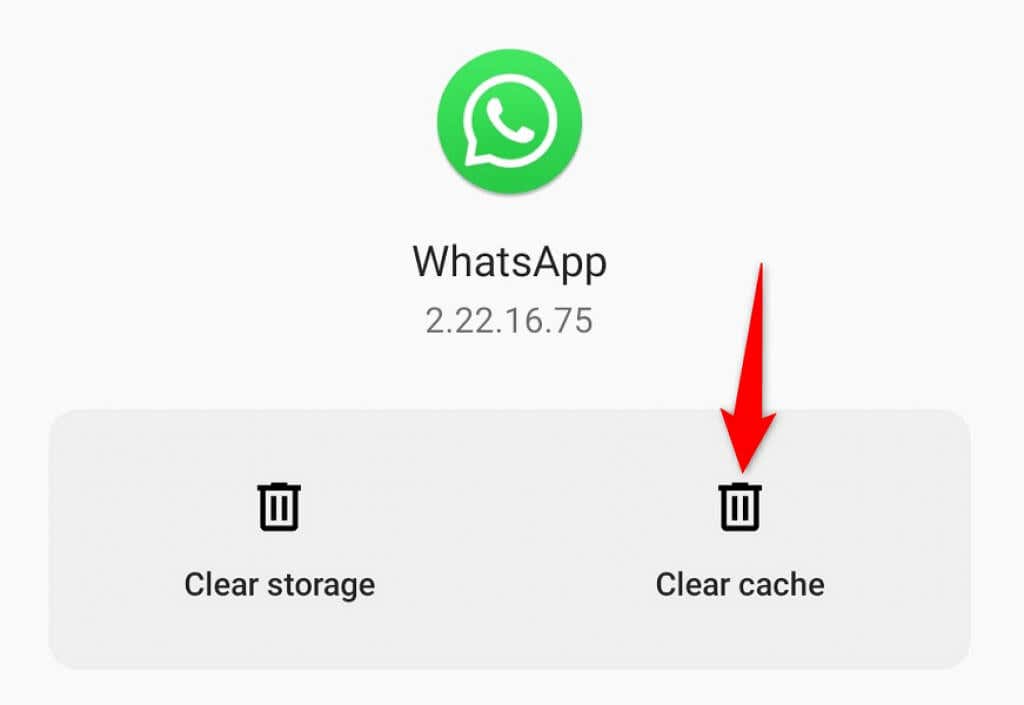
8.Telefonunuzun Depolama Alanını Boşaltın
WhatsApp mesajlarınızı yerel olarak telefonunuza indirip kaydettiğinden, cihazınızda bir miktar boş depolama alanının olması gerekir. Yeterli alana sahip olmamak WhatsApp'ın gelen mesajları almamasına neden olun 'yi etkileyebilir.
Telefonunuzun alanını ve istenmeyen dosyalardan kurtulmak 'i analiz ederek bu sorunu düzeltebilirsiniz.
iPhone'un Depolama Alanını Temizle
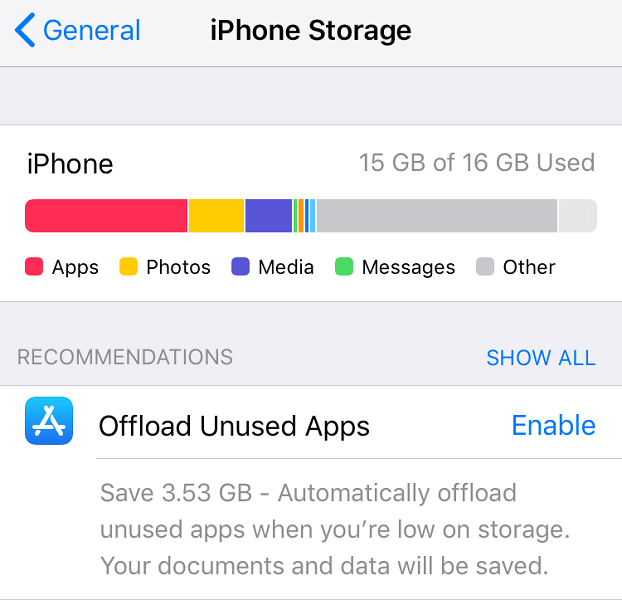
Android'in Depolama Alanını Temizle
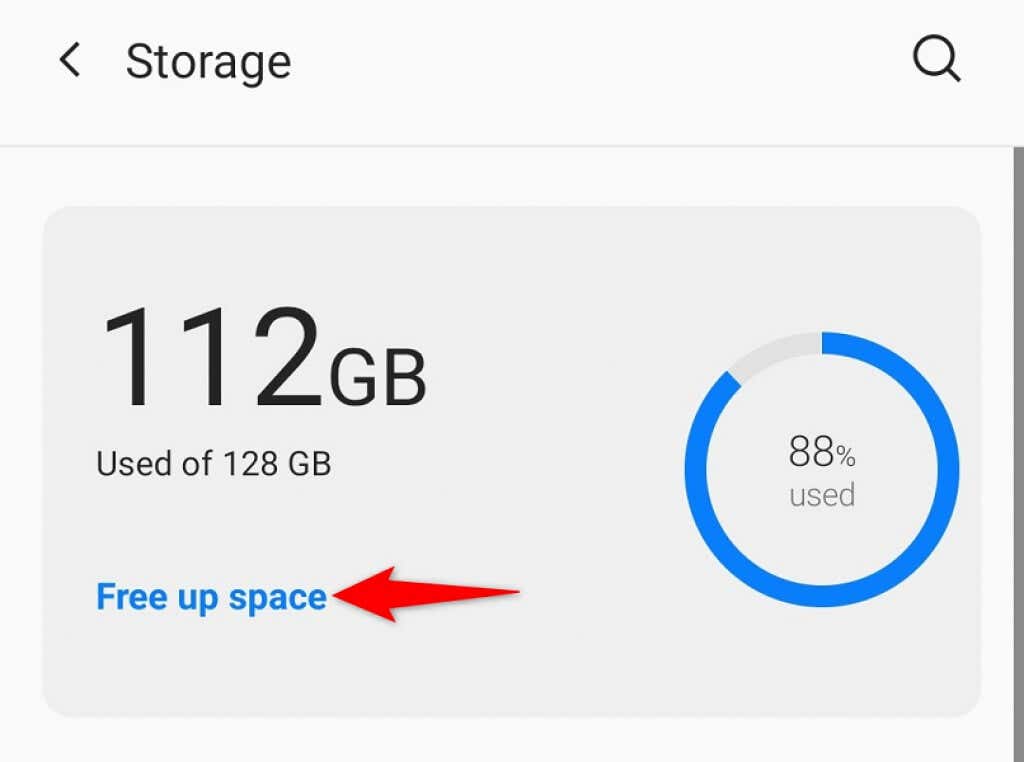
9.Telefonunuzda WhatsApp'ı Güncelleyin
Uygulamanın eski bir sürümünü kullandığınız için WhatsApp çalışmayabilir. Aylar önce kullanıma sunulan bir uygulama sürümünü kullanıyorsanız bu durum genellikle geçerlidir.
Bu sorunu düzeltmek çok kolaydır, tek yapmanız gereken WhatsApp uygulamasını güncelle için telefonunuzun ilgili uygulama mağazasını kullanmaktır.
iPhone'da WhatsApp'ı güncelleme
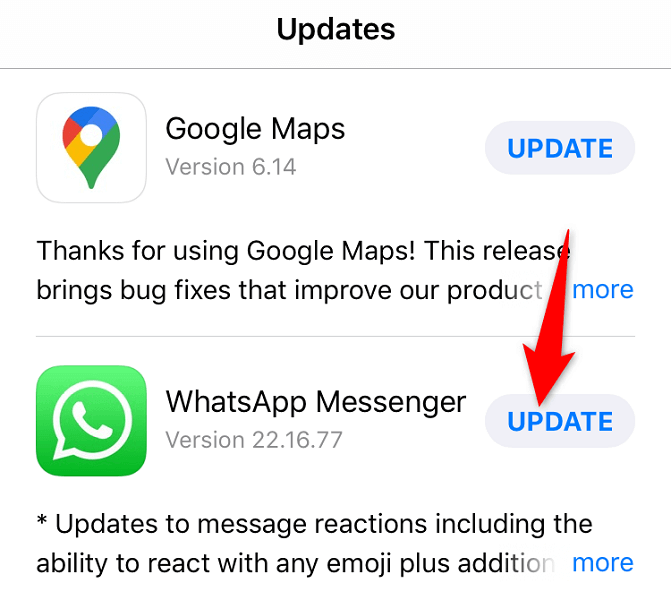
Android Telefonda WhatsApp'ı Güncelleme
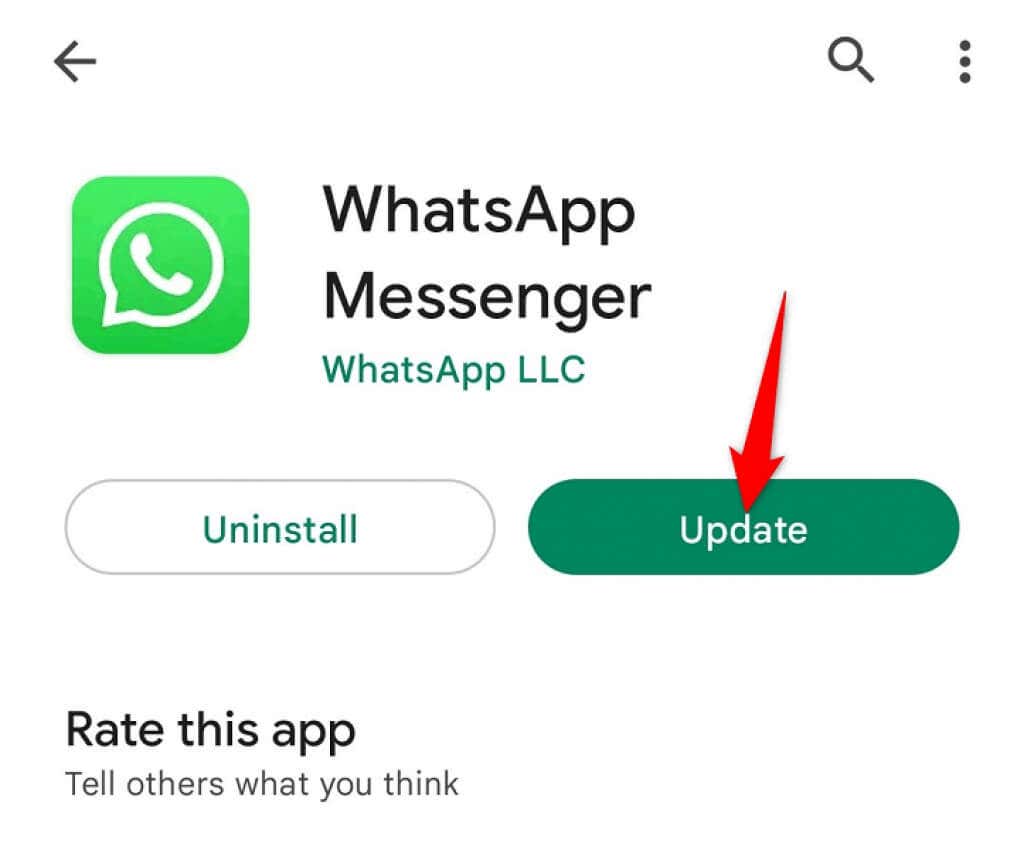
iPhone veya Android Telefonunuzdaki WhatsApp'ın Bozuk İşlevlerini Düzeltin.
WhatsApp çeşitli nedenlerle akıllı telefonunuzda çalışmayabilir. Önemli iletişimleriniz için bu uygulamaya güveniyorsanız sorunu mümkün olan en kısa sürede çözmek isteyebilirsiniz.
Neyse ki, Arızalı veya çalışmayan WhatsApp uygulaması 'u aşmanın birkaç yolu var. Yukarıdaki yöntemlerden birini veya birkaçını kullandığınızda uygulamanız çalışmaya başlamalıdır. Ardından arkadaşlarınız ve ailenizle sohbet etmenin tadını çıkarabilirsiniz!
.